怎么将电子书或文档导入到您的Kindle?
Hello!大家好,我是阿广,今天小编来分享一下“怎么将电子书或文档导入到您的Kindle?”这篇文章,我们每天分享有用的知识,下面小编就来分享一下吧,大家一起来学习吧!(⊃‿⊂)
原料/工具
Kindle
USB数据线
电脑(win7)
电子书或文档
方法/步骤
第1步
首先,我们使用USB连接自己的“电子书”和电脑,使电脑上出现“电子书”的u盘
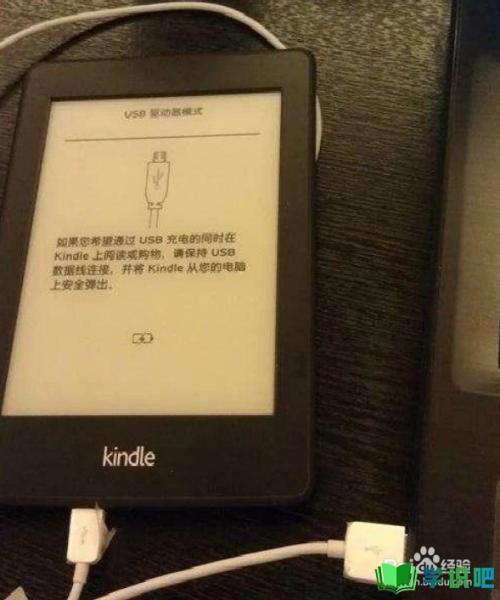
第2步
接下来,我们在电脑上打开“电子书”的硬盘,找到Documents文件夹并打开,晚些我们需要把电子书存到这里哦~~~
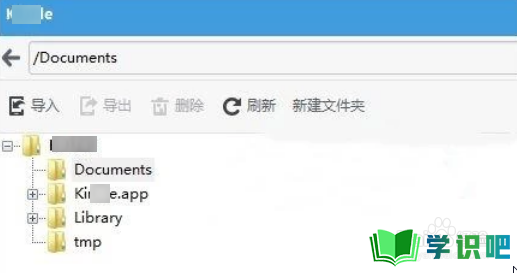
第3步
之后我们把下载好的电子书或文档的文件夹也打开,我们接下来需要准备复制啦,大家不要复制错了文件哦~~~
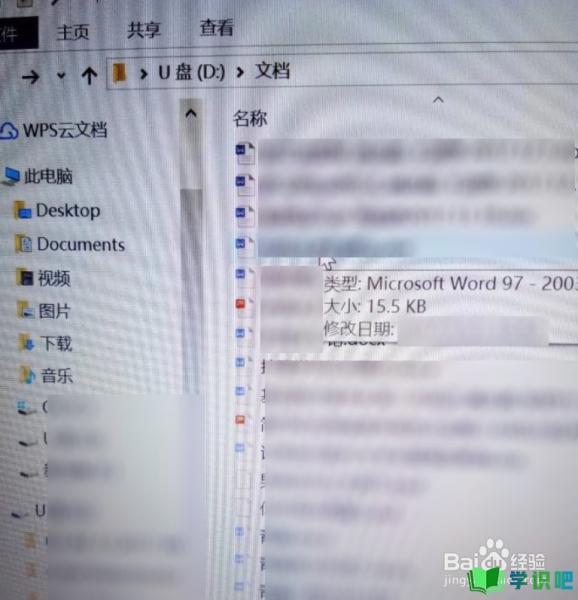
第4步
最后我们把电子书或文档复制到“电子书”的Documents文件夹,我们就导入成功了,是不是很简单呢???
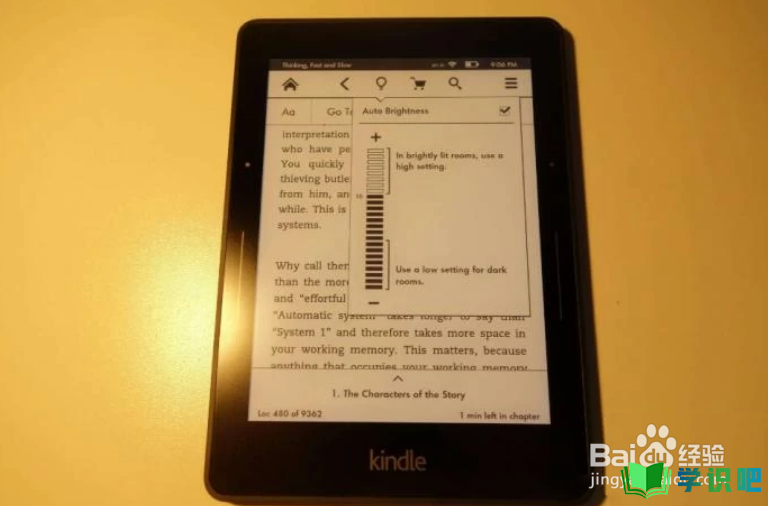
总结
第1步
1. 使用USB连接“电子书”和电脑
2. 打开“电子书”的硬盘,找到Documents文件夹并打开
3.把下载好的电子书或文档的文件夹也打开
4.把电子书或文档复制到“电子书”的Documents文件夹即可
温馨提示
以上就是“怎么将电子书或文档导入到您的Kindle?”的全部内容了,小编已经全部分享给大家了,希望大家能学到新的知识!最后,小编希望以上分享的内容对大家有所帮助,如果觉得还不错就给小编点个赞吧!(⊃‿⊂)
